목차
Gmail에 로그인할 수 없습니까? 괜찮아요; 액세스 권한을 다시 얻는 방법에는 여러 가지가 있습니다. Google 계정뿐만 아니라 Yahoo, Outlook 및 Hotmail에서도 많은 이메일 계정 문제가 매일 발생합니다. 이들 각각은 특정 로그인 암호 문제가 시작될 때 수행할 수 있는 유사한 문제 해결 단계를 가지고 있습니다.
Chrome이 지원되는 브라우저이기 때문에 일반적으로 Chrome 브라우저에서 작업하는 사용자는 Gmail 계정을 가지고 있습니다.
Gmail 서비스란 무엇입니까?
Gmail 계정을 처음 사용하는 경우 Gmail 앱에 대한 간략한 설명이 있습니다.
Gmail 계정을 갖는 것은 무료이며 검색 기반입니다. 2004년 구글에서 선보인 이메일 서비스. 인터넷만 연결되어 있다면 세계 어디에서나 사용 가능하다. Gmail은 전 세계적으로 9억 명의 활성 사용자를 보유하고 있습니다(Statista에 따르면).
Gmail 사용의 장점 중 하나는 최대 15GB의 많은 저장 공간을 제공한다는 것입니다. 이는 대부분의 다른 이메일 제공업체가 제공하는 것보다 훨씬 많은 것입니다. Gmail은 받은편지함에 깊숙이 묻혀 있는 이메일도 쉽게 찾을 수 있는 강력한 검색 엔진을 제공합니다. 기사 뒷부분에서 추가 기능에 대해 언급할 예정입니다.
참조: //techloris.com/there-was-a-problem-resetting-your-pc/
Gmail에 로그인할 수 없으면 계정 복구를 시도하세요.
먼저 시작하려면 기본 사항부터 시작하겠습니다. Gmail에 로그인할 수 없을 때 가장 먼저 할 일은 다음을 확인하는 것입니다.일시적으로 하나씩 껐다 켜면 Google 크롬 브라우저를 닫았다가 더 성공적으로 다시 시도할 수 있습니다.
Google에서 내 Gmail 계정이 안전하지 않다고 말하는 이유는 무엇인가요?
암호화되지 않은 웹사이트를 방문할 때 브라우저와 동시에 열 때 Google에서 Gmail 계정 및 Google 계정 보안을 인식하는 방식에 직접적인 영향을 미칩니다.
Gmail에서 로그인할 수 없는 이유는 무엇인가요?
이 문제는 다양한 요인에 기인할 수 있습니다. 사용 중인 비밀번호가 올바르지 않거나 다른 사람이 귀하의 계정에 액세스할 수 있는 경우 비밀번호를 변경하는 것이 좋습니다.
브라우저 문제로 인해 로그인 문제가 발생할 수도 있습니다. 브라우저의 캐시를 삭제하거나 다시 시작해 보세요.
Google 계정을 확인할 수 없는 경우 Gmail 계정을 복구하려면 어떻게 해야 하나요?
더 이상 해당 계정에 액세스하거나 사용할 수 없게 됩니다. . 비밀번호를 복구하거나 계정 소유자임을 확인할 수 없다는 점을 고려하여 완전히 새로운 비밀번호를 만들어야 합니다.
나중에 참조할 수 있도록 계정 안전에 대한 필수 데이터를 기록해 두는 것이 가장 좋습니다. 이렇게 하면 가지고 있는 것을 다시 잃지 않도록 할 수 있습니다.
내 계정을 확인하기 위해 Google에 연락하려면 어떻게 해야 합니까? 계정?
보안상의 이유로 계정에 로그인하는 데 Google에 도움을 요청할 수 없습니다. 계정이나 비밀번호를 지원한다고 주장하는 모든 서비스는 Google과 관련이 없습니다. 절대계정 복구에 도움이 된다고 주장하는 사람에게 인증 코드나 비밀번호를 알려주십시오.
Gmail 로그인 페이지는 어디에 있습니까?
노트북이나 데스크톱에서 Gmail을 여세요. Google 계정의 비밀번호와 이메일 주소를 입력합니다. 다른 계정에 로그인해야 하는 경우 다른 계정 사용을 클릭합니다.
로그인 화면이 아닌 Gmail 정보 페이지가 표시되면 오른쪽 상단의 로그인 버튼을 클릭하세요.
인터넷 연결. 인터넷에 연결되어 있고 웹 브라우저가 최신 버전인지 확인하십시오. 여전히 문제가 있는 경우 컴퓨터나 모뎀을 다시 시작해 보세요.인터넷 연결이 제대로 작동하는데도 여전히 로그인에 문제가 있다면 Google 서버에 문제가 있는 것일 수 있습니다. 이메일 서버는 자주 종료되지 않지만 일반적으로 " 도움말 " 탭에 여전히 서비스 중단이 발생할 수 있다고 언급되어 있습니다. 이 경우 Google 서버 상태 페이지에서 업데이트를 확인할 수 있습니다.
문제가 Google 측에 있는 경우 다음에서 찾은 진단을 위해 Google 상태 페이지를 검색하여 해당 사이트를 방문할 수 있습니다. 그들의 웹사이트입니다.
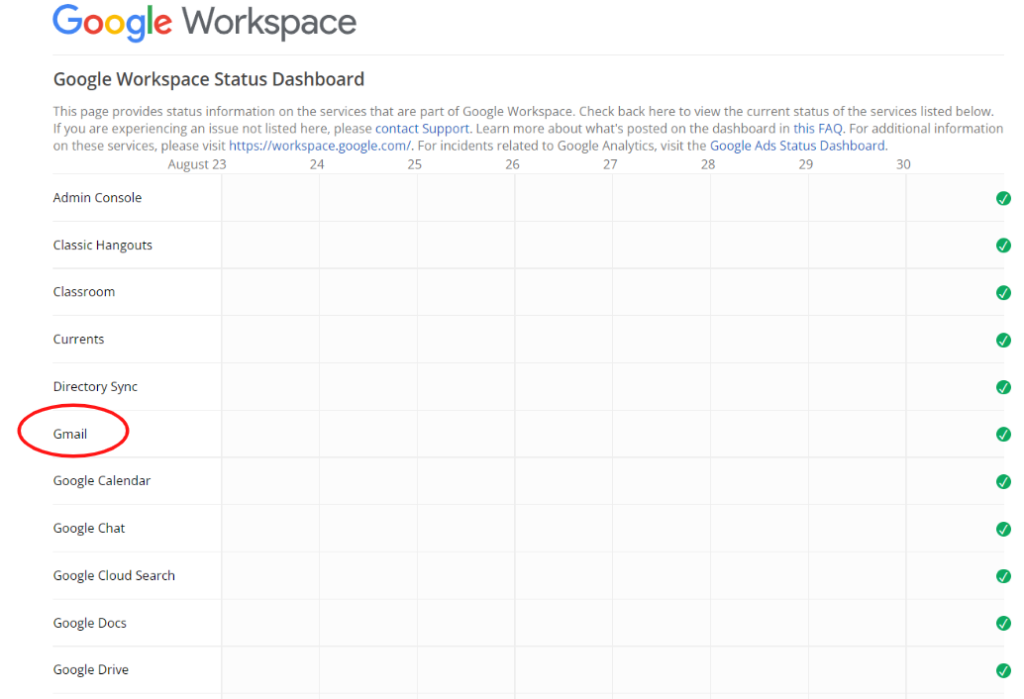
Google 상태 페이지는 Google에서 일반적으로 사용되는 모든 기능에 대한 분석을 제공합니다.
상태 페이지가 도움이 되지 않는 것 같으면 더 쉬울 수 있습니다. 귀하를 이메일 클라이언트로 선택하여 매달 수천 개의 질문이 있는 Google 크롬 도움말 페이지를 선택할 수 있습니다.
내 Gmail 앱 비밀번호로 로그인할 수 없습니다.
귀하의 계정이 해킹되었거나 여러 번 로그인을 시도했지만 액세스가 거부되었습니다. 이 경우 Google은 Gmail 비밀번호 및 기타 Gmail 로그인 문제를 복구하기 위해 웹사이트에서 몇 가지 유용한 문제해결 도구를 제공합니다. 당신은 이것들을 찾을 수 있습니다Gmail 로그인 페이지를 방문하고 "비밀번호를 잊으셨습니까?" link .
Google은 사용자가 Gmail에 로그인할 수 없고 이메일이나 휴대전화 번호를 확인할 수 없는 경우 비밀번호를 복구할 수 있는 따라하기 쉬운 가이드를 제공합니다.
첫 번째 단계는 Google 설정을 선택할 때 Google의 복구 로그인에 이메일을 입력하는 것입니다. 그런 다음 Google은 귀하가 이전 사용자인지 확인하기 위해 가능한 한 많은 질문을 할 것입니다. 이러한 질문에는 생일, 사용했을 수 있는 비밀번호, 로그인한 기기가 포함됩니다.
이 방법으로 계정을 복구할 수 있다면 좋습니다! 따라서 향후 문제가 재발하지 않도록 하려면 복구 이메일 프로토콜을 올바르게 설정하는 것이 좋습니다. 이렇게 하면 원래 계정 소유자임을 증명하는 질문이 간단해집니다.

Gmail에 로그인할 수 없는 경우 보안 설정을 확인하세요.
확인을 위한 질문 및 프로토콜을 설정하면 도움이 됩니다. 이미 로그인되어 있을 때. 이렇게 하면 Gmail 계정 문제에 대한 SOP(프로세스 시스템)가 있음을 알기 때문에 많은 사용자가 약간의 스트레스를 덜 수 있습니다.
보안 계층 중 하나에는 확인이 포함됩니다. 새 운영 체제가 Gmail 계정에 로그인할 때마다 모바일 장치로 코드가 전송됩니다.
Gmail 계정 보안을 최적화하는 옵션에 도달하려면Google Chrome 브라우저 홈 검색 페이지입니다.
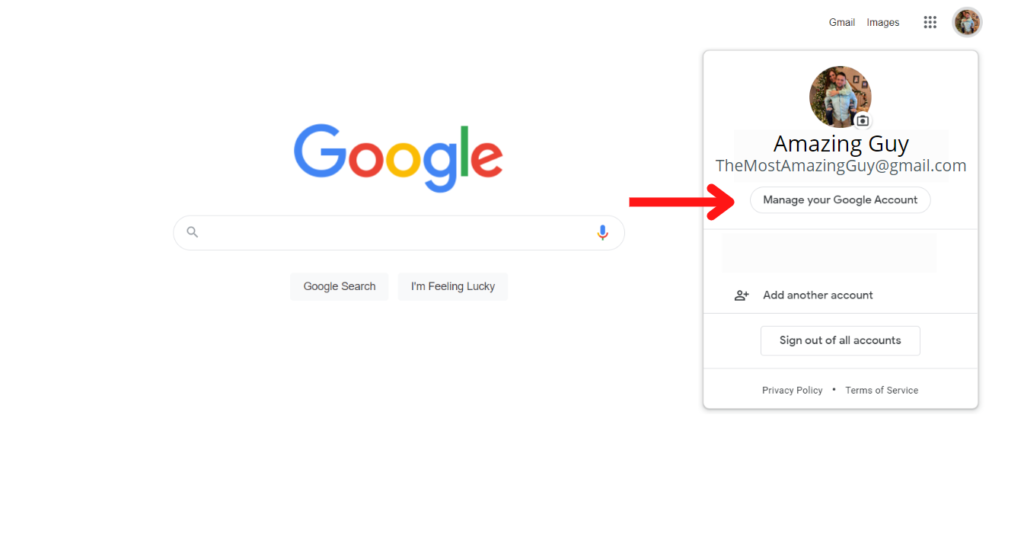
Google 사용자 선택이 표시되면 프로필을 클릭합니다. 그런 다음 계정 관리 허브에서 Google 설정 페이지에 대한 선택 설정이 있는 위치에 마우스를 가져가면 됩니다.
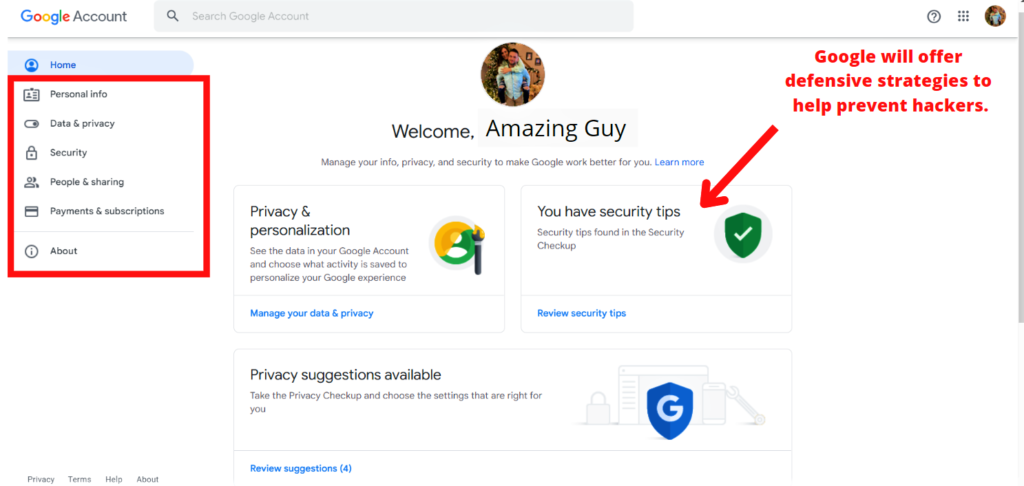
이러한 Gmail 설정은 계정 보안을 위한 고유한 구조를 제공합니다. 여기에서 여러 사용자의 액세스를 허용하거나 금지할 수 있습니다. 계정을 보호하기 위해 조정을 많이 할수록 귀하가 질문이나 확인 코드를 통해 Gmail 계정에 로그인할 때 Google 인증자가 계정이 귀하의 것임을 더 쉽게 확인할 수 있습니다.
허용되는 기기도 조정할 수 있습니다. 계정에 대한 Gmail 로그인 시도가 비활성화되고 반복적으로 실패할 경우 허용되는 Google 비밀번호 시도 횟수입니다.
Gmail 계정에 최소 두 번 로그인을 시도한 후 기꺼이 <4를 클릭해야 합니다>"비밀번호 찾기 ", 이렇게 하면 전체 프로세스 속도를 높이는 데 도움이 됩니다.
펜과 종이
사용자는 매일 보안 질문을 확인하지 않습니다. 안전한 연습. 솔직히 많은 사람들이 보안 부분을 작성하고 메모장이나 종이에 추가 답변을 작성하지 않을 것입니다. 보안 정보를 기록해 두면 Gmail에 로그인할 수 없을 때 이러한 단계를 건너뛸 수 있습니다.

여러 계정이 있는 경우 매우 유용할 수 있습니다.다른 브라우저를 사용하는 계정. 계정 생성 시 이메일 사용자 정보, 비밀번호, 전화번호, 기타 중요한 정보를 잊어버렸을 때 쉽게 다시 로그인할 수 있도록 필기구가 있는 작고 기본적인 수첩만 있으면 로그인 비밀번호를 적어둘 수 있습니다. .
Gmail에 로그인할 수 없는 경우 기기를 재설정해 보세요.
운영 기기를 재설정하도록 선택하면 Gmail에 로그인할 수 없을 때 도움이 될 뿐만 아니라 수천 개의 프로그램 및 소프트웨어 문제를 해결하기 위해 문제를 해결할 때 유용합니다.
이 단계는 간단합니다. 설정 메뉴 버튼을 통해 휴대전화나 컴퓨터를 재설정하든 하드웨어에서 수동으로 재설정하든 로그인 액세스 문제를 해결할 때 항상 안전하고 무해한 절차입니다.
기기를 재설정하면 때때로 손상된 데이터와 캐시된 이미지를 지우고 Gmail 계정 데이터를 로드하기 위한 새로운 로드 슬레이트. 휴대전화에서 일시적으로 기기를 껐다가 다시 켜서 로그인 진행 상황을 확인하는 것도 허용되며 안전합니다.
내 Google 계정이 로드되지 않는 이유는 무엇인가요?
Google 계정 로드되지 않음은 전체 인터넷 연결로 인해 Gmail에 로그인할 수 없는 이유일 수 있으며, 이는 휴대전화의 Gmail 계정 앱에 대한 액세스에 영향을 줄 수 있습니다. Gmail 로그인 문제는 브라우저가 파일을 올바르게 로드하지 못하는 경우에도 발생할 수 있습니다.
로드 문제모든 이메일 클라이언트에 대한 긴 변수 목록이 될 수 있습니다. "Gmail이 로드되지 않음"에 대한 Techloris의 기사를 읽어 보시기 바랍니다.
Gmail에 로그인할 수 없으면 인터넷 사용 기록을 삭제하세요.
인터넷 사용 기록을 삭제하여 데이터를 지우는 것도 도움이 될 수 있습니다. Gmail에 로그인할 수 없을 때 계정을 로드하고 로그인하십시오. Gmail 계정 관리자를 열면 ' 데이터 및 개인정보 보호 '라는 옵션이 표시됩니다.
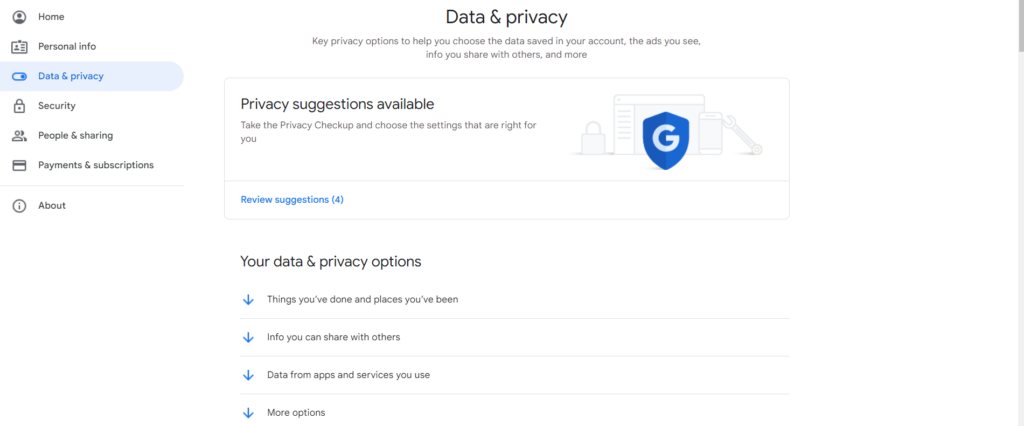

여러 브라우징 회사와 마찬가지로 프로필을 사용하여 재설정하고 검색 기록을 삭제하여 데이터를 지웁니다. 이를 삭제하면 손상된 브라우저 캐시 이미지, 손상된 데이터 및 악성 콘텐츠가 장치에서 번성하는 것을 방지할 수 있습니다. Gmail에 로그인할 수 없는 경우 악의적인 데이터로 인해 심각한 문제가 발생할 수 있습니다.
모든 버튼이 같은 방식으로 표시되는 것은 아니지만 일반적으로 브라우징 서비스에 데이터 지우기 옵션이 다음과 같이 나열되어 있습니다. " 데이터 지우기 " 버튼.
Gmail이 해킹되었을 수 있음을 나타내는 징후
안타깝게도 Google Chrome 브라우저가 아무리 강력하더라도 침해된 Gmail 계정은 여전히 존재합니다. 이는 귀하의 Google 계정이 해킹되었다는 징후이며 Gmail에 로그인할 수 없는 이유일 수 있습니다.
- 일반 로그인 비밀번호를 사용할 수 없습니다.
- 귀하 이메일을 열 수 있지만 내가 작성하지 않은 이메일이 전송되었음을 확인할 수 있습니다.
- Google은 전송합니다.귀하의 전화번호 다른 장치가 귀하의 Gmail 계정에 액세스하려고 시도했다는 알림입니다.
- 더 이상 일관된 메시지를 수신하지 않습니다.
- 세부정보를 열심히 확인하고 귀하의 IP 주소가 일반적으로 무엇입니까?
- Gmail 로그인 사용자 이름을 인식할 수 없습니다.
- 이전에 방문한 적이 없는 사이트에서 메시지를 받고 있습니다.
- 아무것도 귀하의 전화번호로 전송되지 않습니다. 인증 코드 텍스트를 요청할 때.
Gmail 데이터 재배치
이것은 " 최악의 시나리오 "라고 부를 수 있는 것입니다. Google 서비스의 성능으로는 Gmail 문제가 해결되지 않는 경우가 있으며 기기를 초기화해도 Gmail 로그인 문제가 해결되지 않는 경우가 있습니다.
이와 같은 경우 Google 시스템에 만족하는 한 및 유틸리티를 사용하여 더 안전한 또 다른 계정을 만들고 모든 Gmail 및 Google 드라이브 계정 데이터를 보낼 수 있습니다. 여기에는 모든 데이터를 안전하게 전송한 후 이전 Gmail 계정을 영구적으로 삭제하는 작업도 포함됩니다.

이 작업을 수행하는 동안 취해야 할 가장 신중한 조치는 모든 파일에 악성 콘텐츠가 있는지 확인하는 것입니다. 새 이메일 주소로 보내기 전에 이전 자료를 받기 전에 더 안전한 계정을 설정하는 것도 우선 순위가 될 것입니다.
새 Gmail 계정 도움말 및 절차
새 Gmail 계정에 로그인
로그인할 때 귀하의 계정, 확인사용 중인 운영 체제는 안전하고 바이러스가 없습니다. 이 경우는 많은 사람들이 생각하는 것보다 더 일반적입니다.
휴가 중이지만 직장에서 긴급한 문제 전화를 받으면 데스크톱 전용 프로그램을 운영하기 위해 가장 가까운 시스템을 검색해야 할 수 있습니다. 일반적으로 사용하려는 데스크톱에 일종의 바이러스 백신 소프트웨어가 있는지 확인하는 것이 좋습니다.
새 Gmail 비밀번호
새 비밀번호를 생성할 때 마지막 암호가 새 계정의 암호와 동일하지 않은지 확인하십시오. 이를 절대 방지할 수 있는 또 다른 팁은 사용자 이름과 암호를 다른 시스템이 저장하지 못하게 하는 것입니다.
오늘날 대부분의 플랫폼은 신규 사용자가 " 강력한 암호 ,”는 Gmail 비밀번호와 동일하므로 해커가 계정을 도용하기가 훨씬 어렵습니다.
예. 여기에는 가족 구성원과 친구의 컴퓨터도 포함됩니다. 유감스럽게도 그들이 귀하만큼 컴퓨터를 보호한다고 가정해도 사실이 아닙니다.
로그아웃 절차
권장되지는 않지만 Gmail 계정에서 로그아웃하면 또한 데스크톱을 잠시 또는 오랫동안 방치할 때 해커와 잠재적인 바이러스에 대한 또 다른 방어 수단이 됩니다.
새 Gmail 계정의 확인된 전화 번호
확실히 우선 순위 목록에 포함되어 있습니다. 인증 코드를 보낼 소스현재 주소입니다. 지메일 계정에 접근하려는 외국 기기에 대한 알림을 원할 때 통화를 완료할 수 있는 등록된 전화번호를 갖는 것은 매우 중요합니다.
Gmail 계정에 대한 자주 묻는 질문
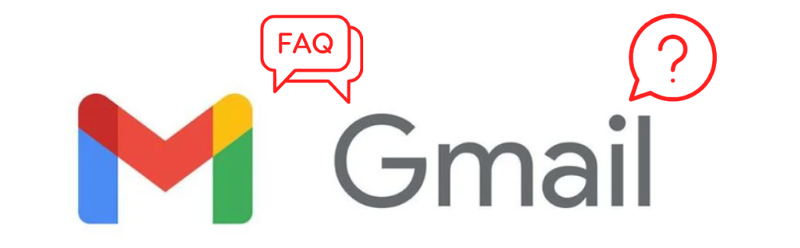
어떻게 Gmail 계정을 확인할 수 없으면 Google 계정도 확인합니까?
어느 계정도 확인할 수 없는 경우는 대개 개인 정보가 적고 보안 프로토콜을 구축하는 데 시간이 많이 소요되기 때문입니다. 이로 인해 Gmail 계정 복구 작업이 거의 불가능해졌습니다.
Google 로그인이 작동하지 않는 이유는 무엇입니까?
Gmail 계정 소유자임을 확인할 수 없는 경우 다른 원인은 ( 또는 다른 사람)이 다른 운영 체제에서 귀하의 Gmail 계정을 열었을 수 있습니다.
Google IMAP에 올바르게 로그인하려면 어떻게 해야 합니까?
먼저 IMAP이 켜져 있고 활성화. 다음으로 Gmail 계정이 열려 있는지 확인해야 합니다. 화면 오른쪽 끝에 있는 설정 섹션에서 "전달", "POP" 및 "IP"를 찾을 수 있습니다.
각 항목을 수동으로 조정해야 합니다. 완료되면 "IMAP 허용"을 선택합니다.
Google 크롬에서 Gmail을 선택하면 Gmail이 작동하지 않는 이유는 무엇입니까?
운영 체제 및 브라우저에서 확장한 애플리케이션이 원인이 되는 경우가 있습니다. Gmail 계정 액세스에 악영향을 미칩니다. 에 의해

